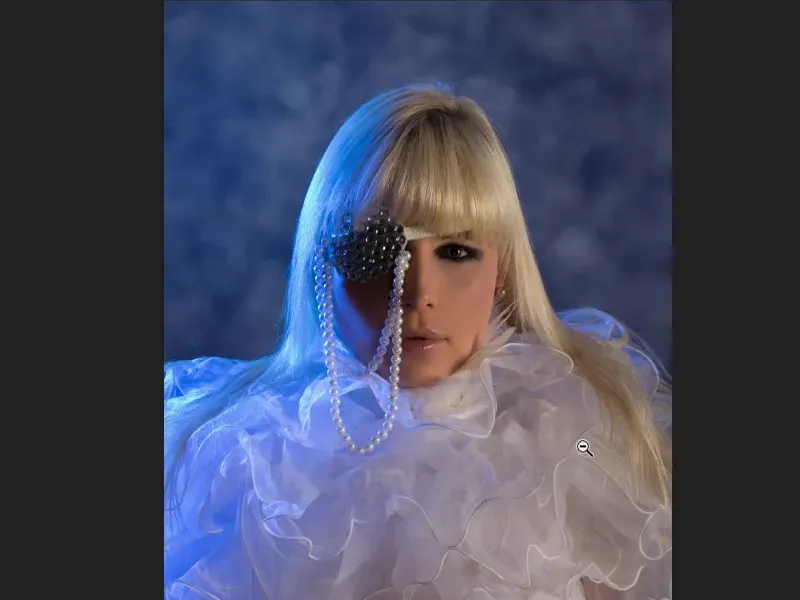З допомогою певних технік живопису ви можете дуже успішно працювати над високоякісною ретушею краси або будь-яким іншим завданням по ретуші.
Я покажу вам результат. Було відразу ж помітно, що задній план на цьому зображенні був нудним. Оскільки він не знаходиться у золотому перетині і дуже рівний, з усим синім, я вирішив обрізати зображення більш жорстко. Але мені сподобалася сукня або великий комір, який носить модель. І я подумав: "Ні, все добре. Просто треба якось заповнити". І я просто намалював цей задній план за допомогою кінчиків пензлем.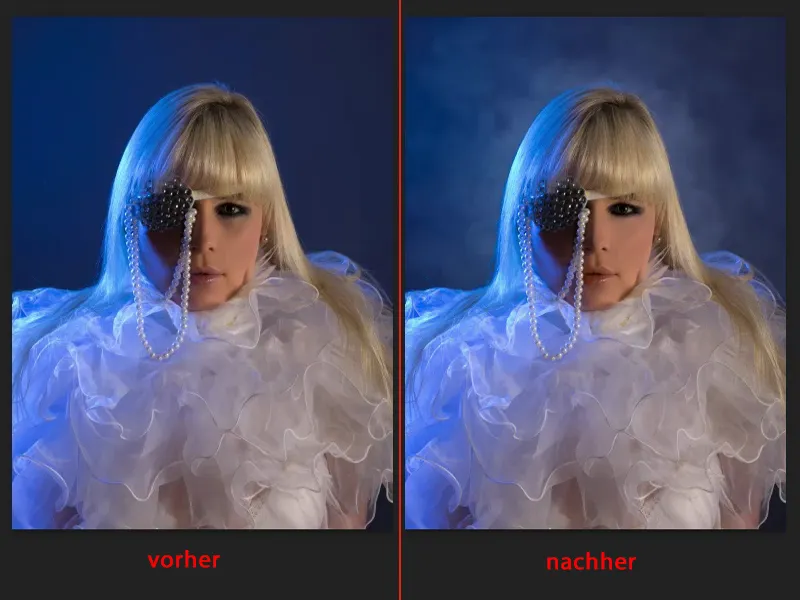
Далі, коли я наблизив це зображення ... Якщо я скажу вам без підказки, що волосся тут у цій області намальоване (1), то, я думаю, ви ніколи не вгадаєте. Якщо я приберу шар ретуші (2), то ви побачите: так, звідси початково була ця темна смужка, яку чоловік просто перекрив фейковим волоссям. Тому раптово ви помітите ці фейкові волосся, які намальовані тут на пустому шарі. Або це світлість на носі та під очима (3), все це намальовано. І також змінено кольори.
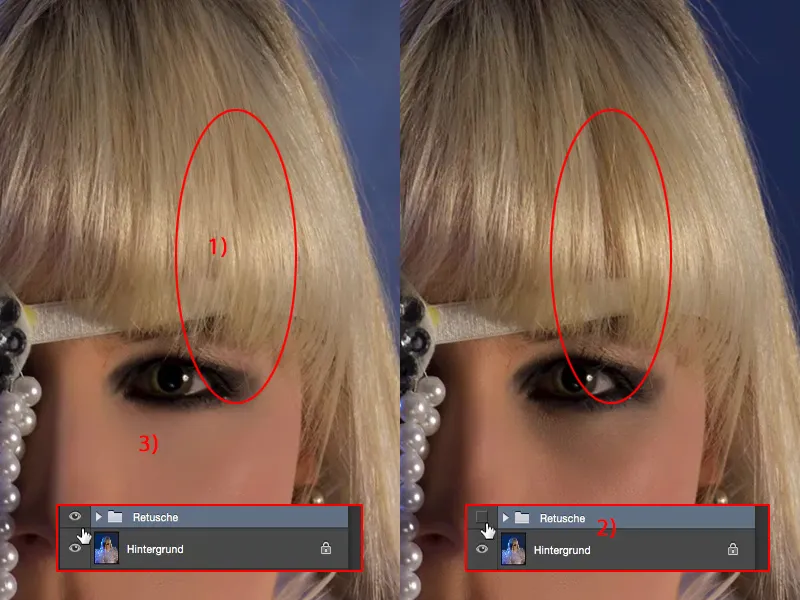
І якщо ви звернете увагу на губи, вони мають дуже приємний колір, але я трохи пофарбував їх в колір шкіри.
І ці методи я вам зараз покажу. Все дуже просто, ви можете відразу повторити або взяти участь.
Додавання хмар до заднього плану
Спочатку вам потрібен порожній шар для заднього плану (1). Він також перебуває в режимі Normal (2). Ви переходите до Werkzeug для пензлів. Ви вже бачите мій різкий пензель (3) тут.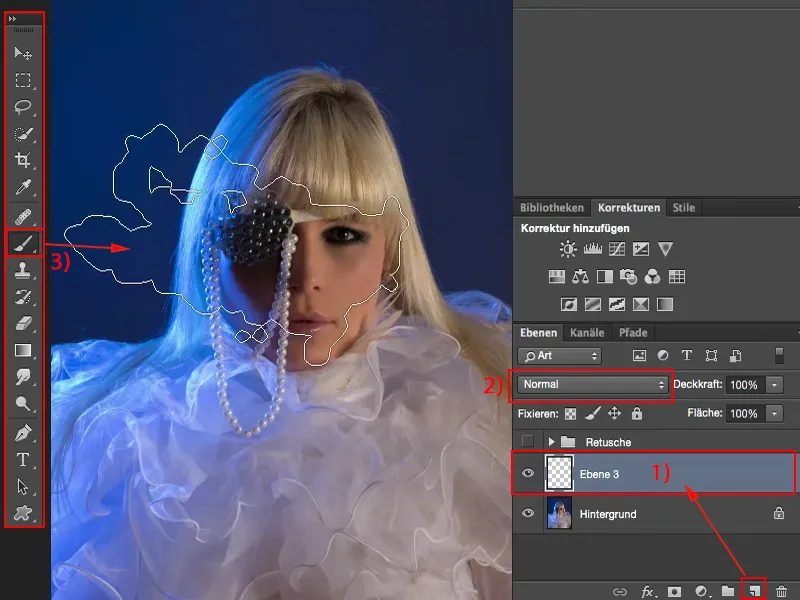
Я просто взяв цей пензель (1), ви також можете взяти будь-який, якомога великий та розгрублений пензель знайдений тут. Важливо, щоб ви зменшили прозорість (2) трошки.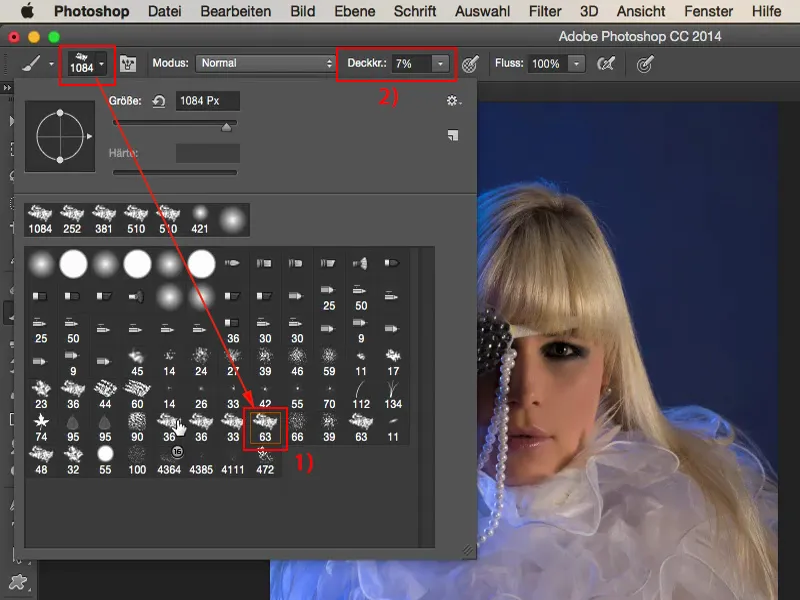
За допомогою нього я просто роблю малюнок по зображенню. Я вибрав такий великий пензель, щоб можна було додати трохи структури поза межами зображення, просто використовуючи край пензля.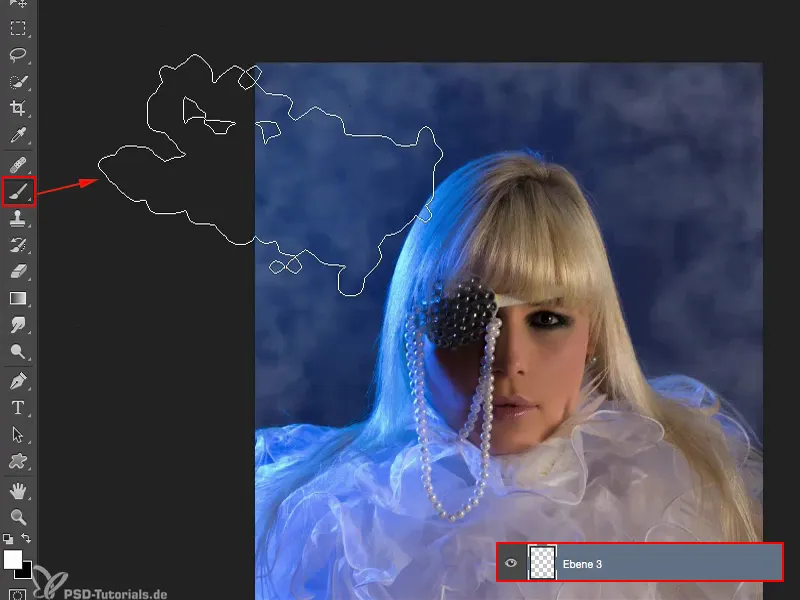
В середині я роблю його трохи меншим і створюю інші хмарки.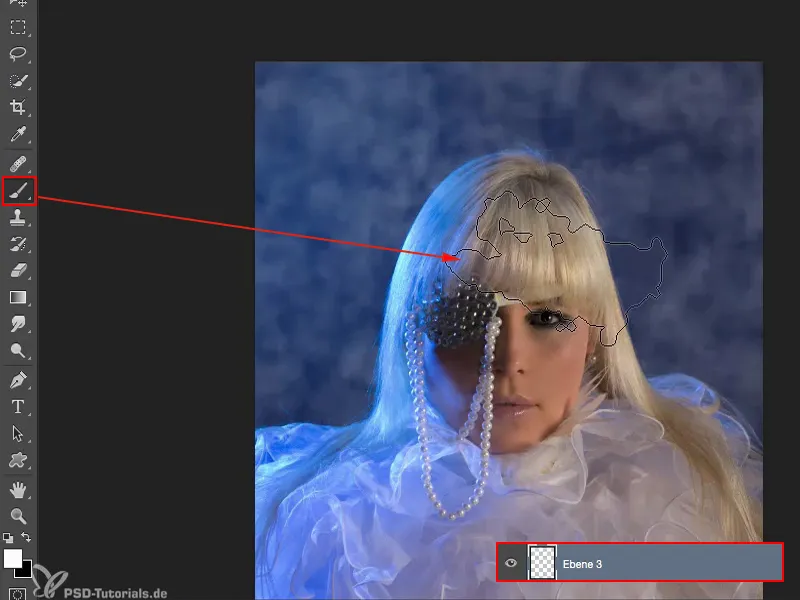
Я можу зробити його ще меншим, я постійно ставлю невеликі акценти. І таким чином я створюю таку атмосферу, доки моя модель не знаходиться в окремо стоячому стані тут.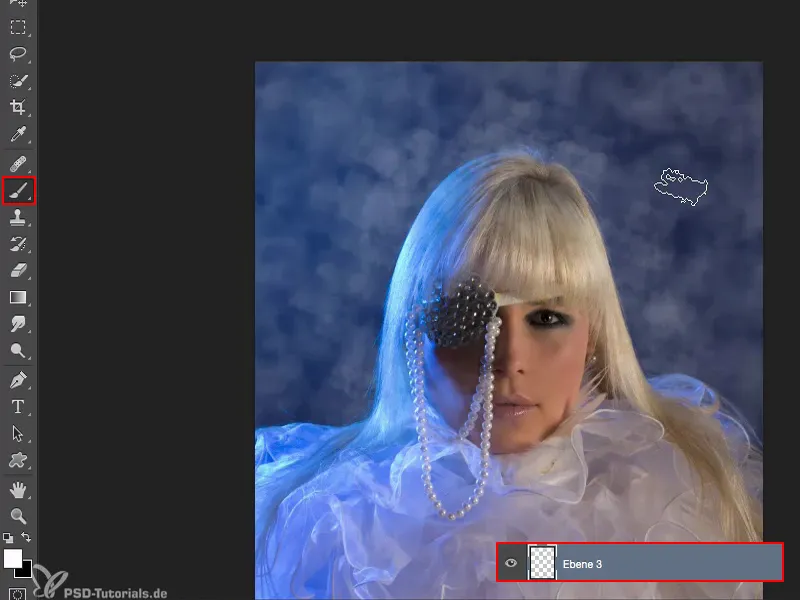
Я трошки розмазую це за допомогою Гауссового розмазувача. Мені треба вибрати значення, яке зробить це трохи димним. І я думаю, що приблизно 8-9 пікселів підходять для цього зображення.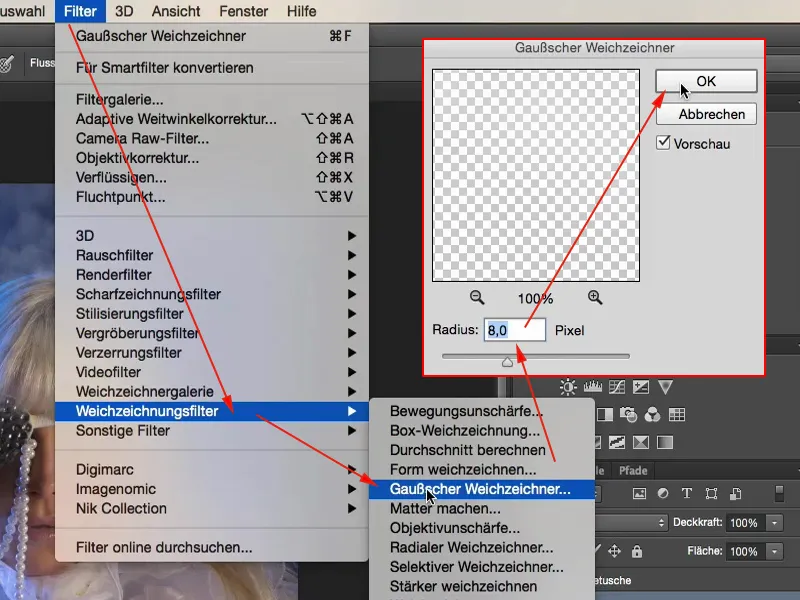
Перша проблема вирішена. Створена друга проблема: Звичайно, це також стосується моєї моделі. Для цього мені потрібен маска шару (1) і чорний пензель (2). Я використовую типовий пензель з прозорістю 100 % (3) та просто пройдуся по межі моделі, оскільки я не хочу, щоб там був туман, він має бути тільки позаду моделі.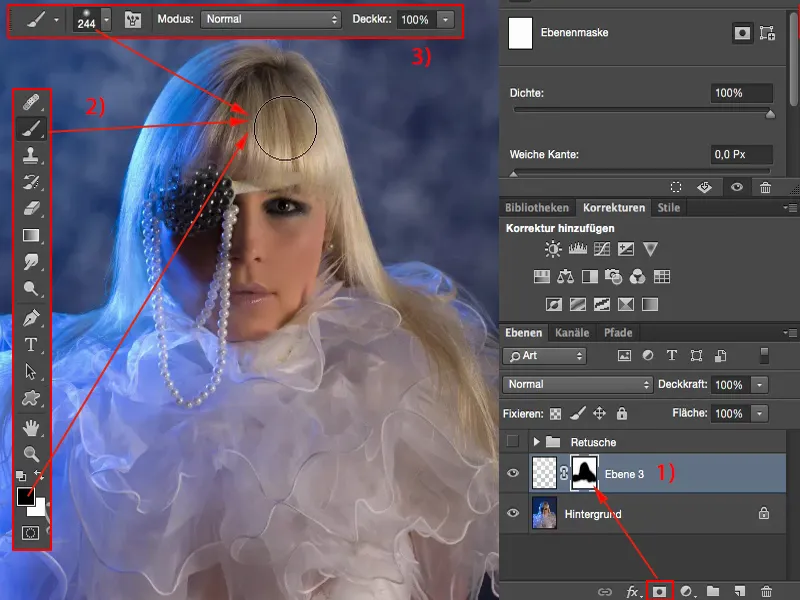
Альтернативно, я можу трохи зменшити туман на масці, якщо хочу, або я можу просто трошки зменшити прозорість тут.
Якщо ви подивитеся на початковий варіант, то може вздатися, що він виглядає голим і незакінченим, оскільки швидко звикаєш до того, що в задньому плані щось відбувається. Це робиться найпростіше, коли ви берете великий, розгрублений пензель.
А потім ви можете налаштувати прозорість цього ефекту. Я вертаюся до 80 % (1). Мені здається, виглядає досить гарно.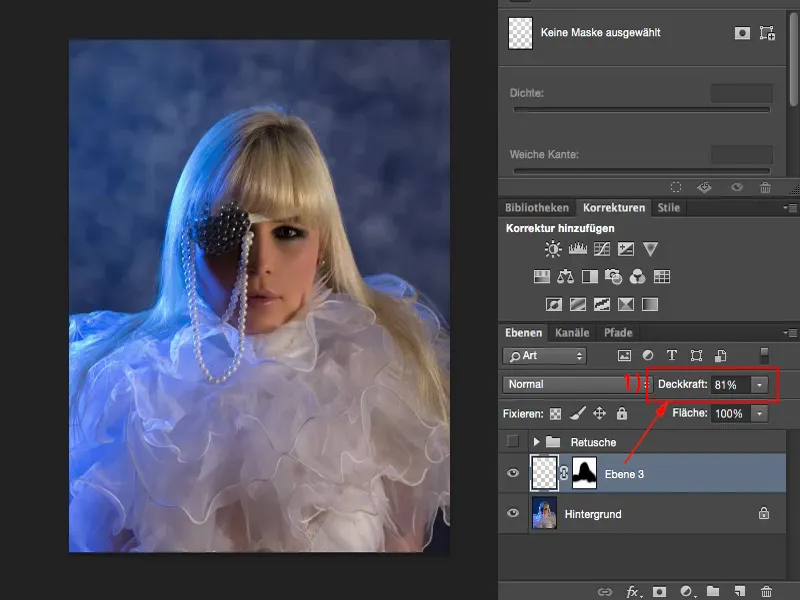
Редагування шкіри
Тепер я хочу нафарбувати колір шкіри. Я подивлюся: Де у мене дефіцити? У цій області, я, не знаю, маю такий сірий, зеленкуватий відтінок (1), який мені не подобається. Тому я візьму ще один порожній шар (2), візьму пензель (3) і візьму відтінок шкіри, який я хочу мати. Це, наприклад, десь тут (4), я можу також взяти від лисиці. Я візьму цей колір шкіри.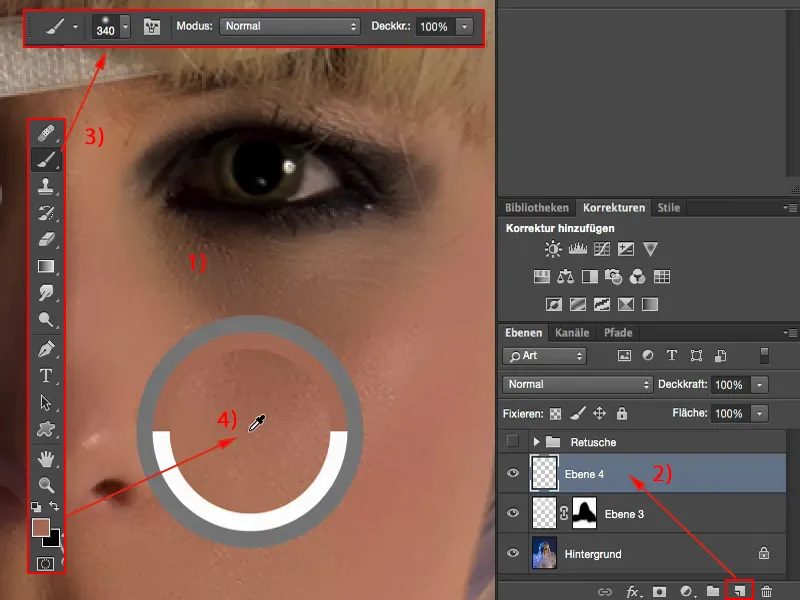
Я зараз же пофарбую це в режимі Normal (1) тут, тоді я, звичайно, змалюю всю цю структуру. І я не хочу цього. Хочу просто змінити колір шкіри.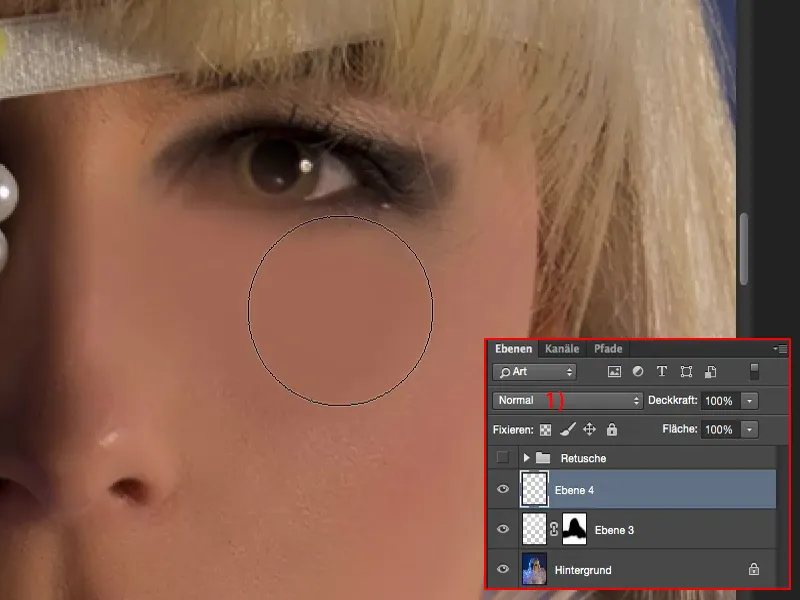
Таким чином, мені потрібно встановити режим шару в режим Колір (1). Якщо зараз я буду малювати тут при 100% прозорості (2), то це, звісно, значно забагато, оскільки в цьому випадку я наносжу барву на 100%. Проте ти прекрасно бачиш, як цей принцип працює, оскільки структура залишається повністю цілою. І саме цього я хочу досягти.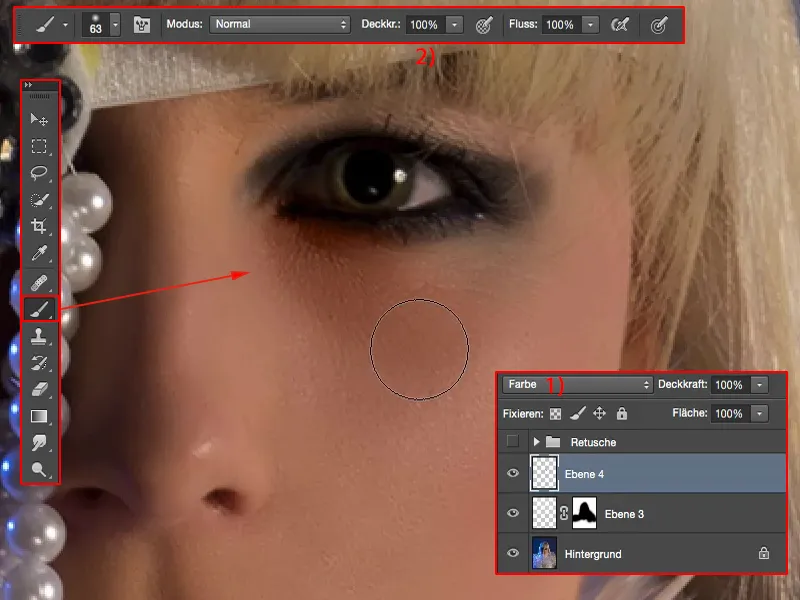
Тому я крок назад, зменшую прозорість до 15% (1) і тепер можу нанести цей колір шкіри дуже обережно тут (2). Вже на третій раз малюючи тут, я побачу, що вже наближаюсь до межі, коли все знову стає помаранчевим.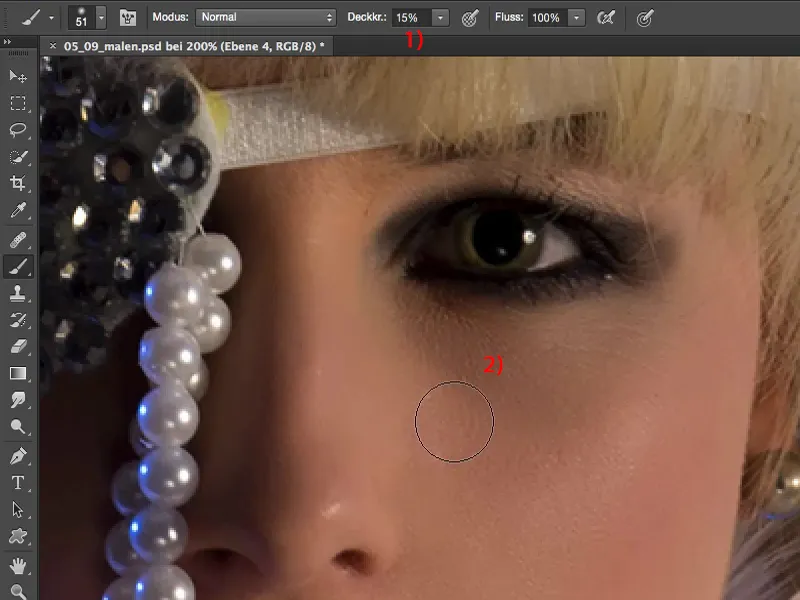
Якщо цього недостатньо, просто обери світлий колір. Для цього перейди сюди до піпетки (1), трохи підвищуй його, і тоді знову зможеш зробити більш яскравим.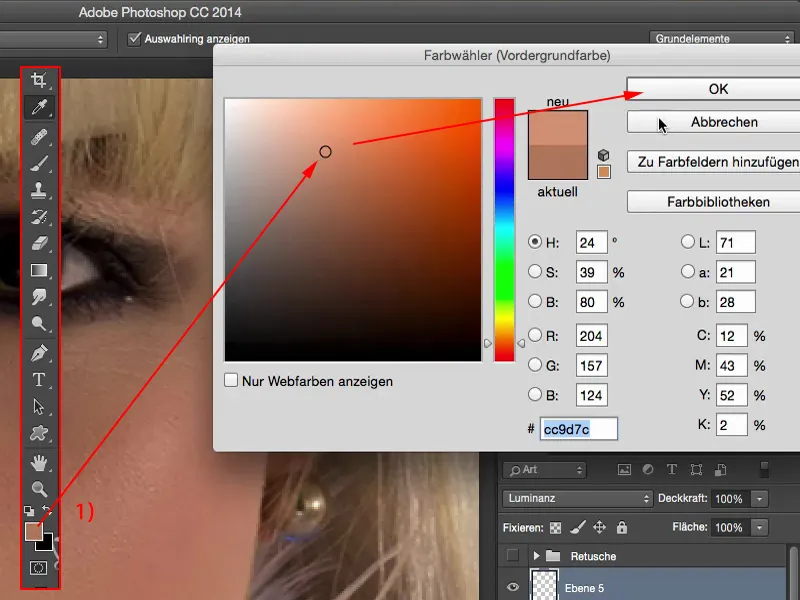
Таким чином, я можу наносити тінь або змінювати темні ділянки. Те ж саме ми можемо зробити і на губах. Тут вже ми використовували режим Колір (1). Якщо хочеш трохи підгнати колір губ під колір шкіри, просто візьми колір шкіри (2) і пройди по губах кілька разів з дуже низькою прозорістю (3). І ти побачиш: це може не багато змінити, але всі це разом виглядатиме трохи гармонійніше.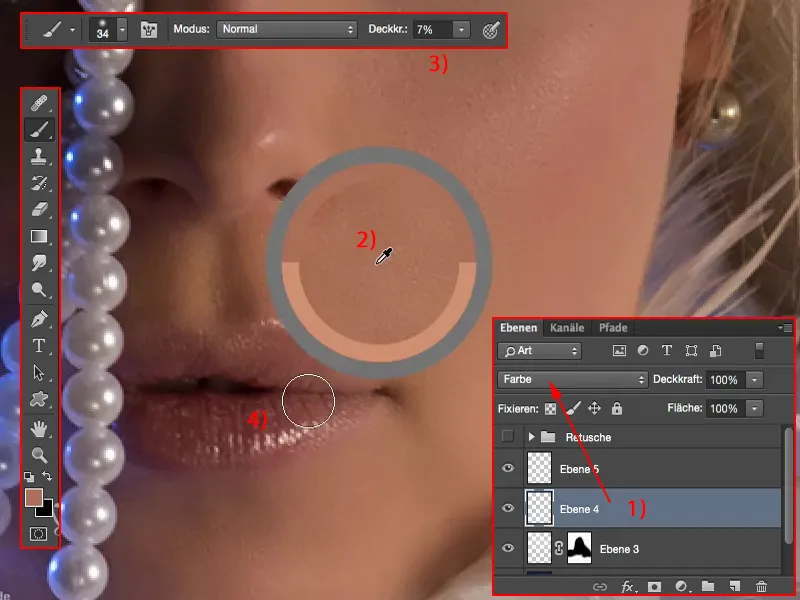
Обробка волосся
Давайте перейдемо до волосся - малюємо волосся. Ця відмінність (1) повинна бути заповнена.
Отже, ви вже правильно здогадались - новий порожній шар (2). Ми беремо пензель, беремо приблизно цю яскравість. Я не хочу взяти це прямо з відблиску, оскільки все вийде занадто яскраво. Можливо, трохи ззаду (3).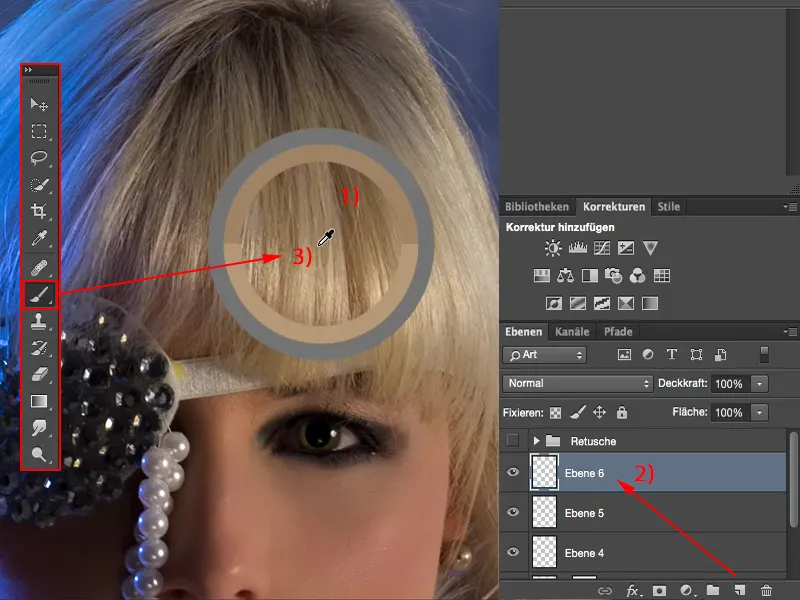
Мені потрібен дуже малий пензель, можливо 1-2 пікселя (1). І тоді я малюю тут один, два, три, чотири, п'ять разів це волосся вниз (2), зрозуміло, з прозорістю 100% (3). Це виглядає дуже дивно на початку.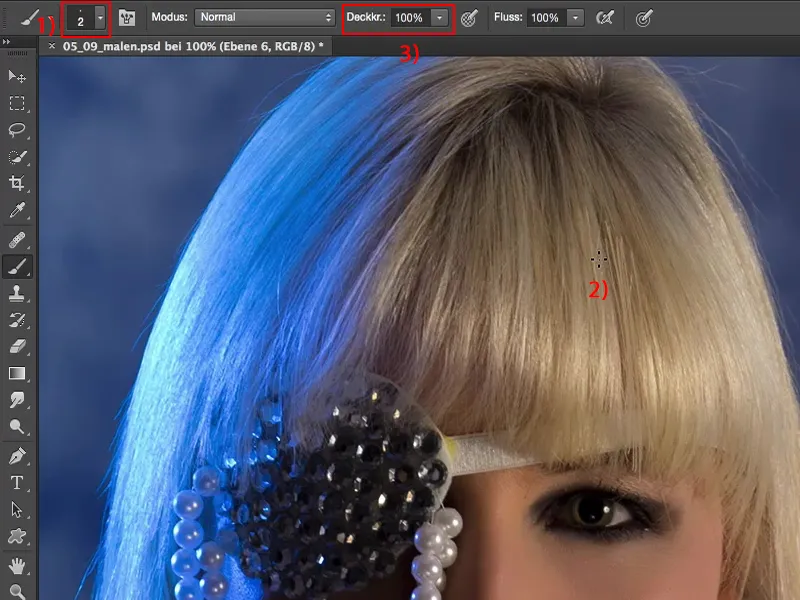
Я дублюю цей шар (1) зараз і просто переміщаю його вліво, вправо на кілька пікселів (2).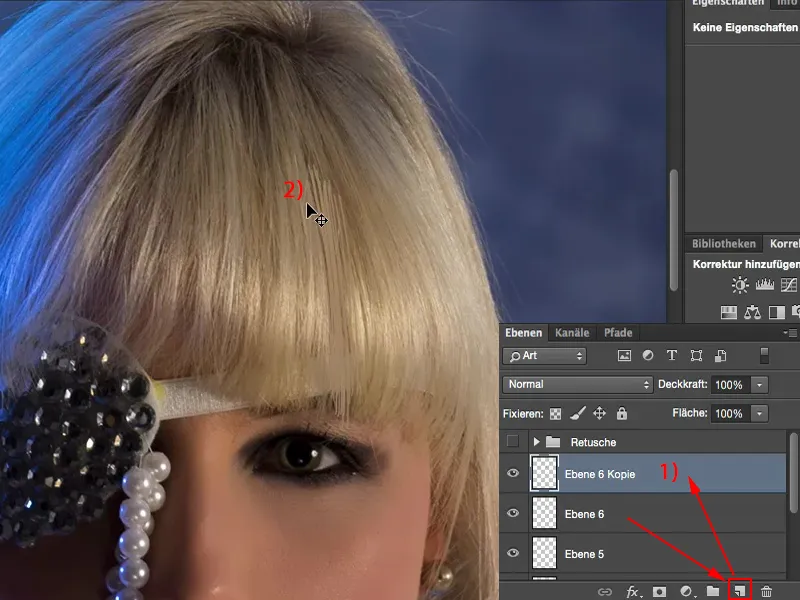
Потім я знову зводжу все це (1), переходжу до вільного перетворення (2) і додаю вигин (3) в кінцевому підсумку, я залишу це тут.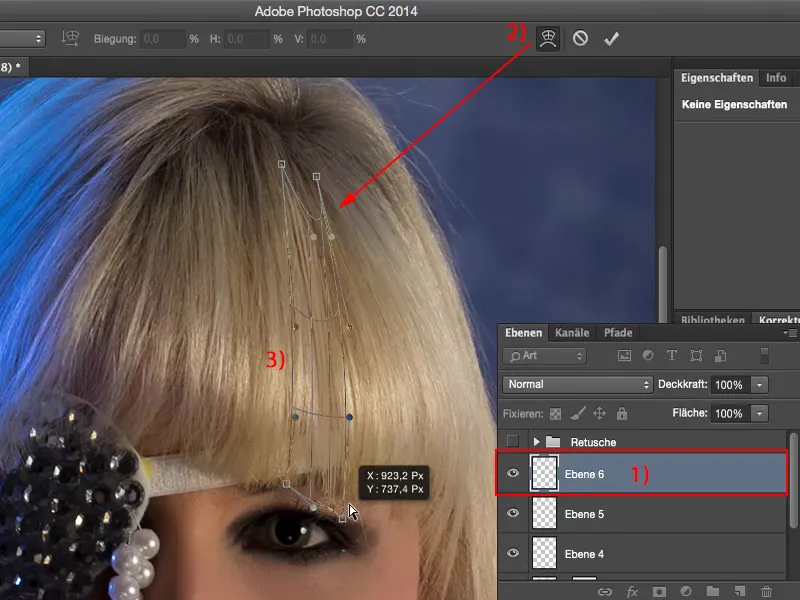
Я ще раз трансформую все це, оскільки мені потрібен цей дещо компактніший вигляд. Ось воно круто виглядає. Потім ми трохи збільшимо піксель, повернемо все це і пересунемо точно на цю відміність.
Тут зверху це не виглядає круто (1), але відміність тут немає, це взагалі не заважає. Отже: зменшена прозорість пензля (2), невелика кончик пензля (3) і створимо перехід. І вже ти заповнив цю відміність. Якщо хтось про це знає, може бачити, але той, хто дивиться на картину, ніколи не дізнається, що цю волосину відмалювано.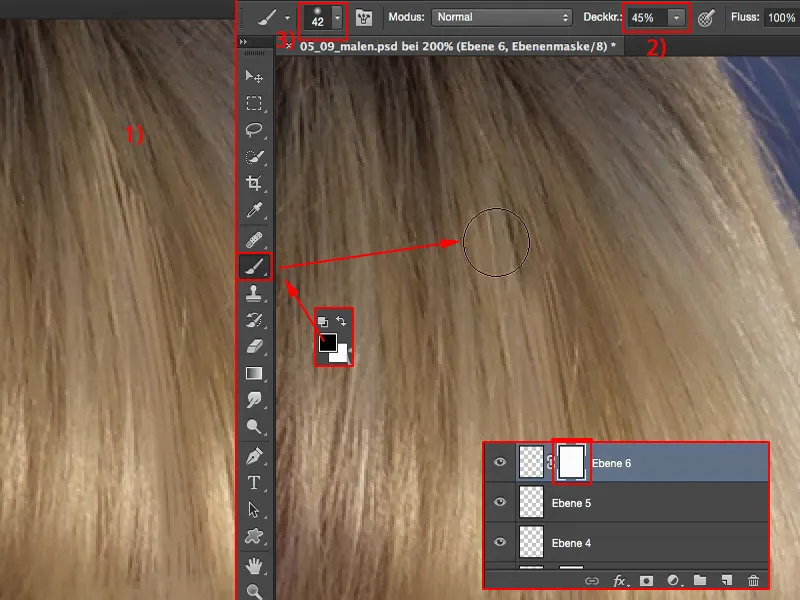
Підсумок
Таким чином, ви можете працювати недеструктивно з різними режимами шарів на окремих шарах. Ви можете малювати тут тон шкіри, ви можете малювати яскравість шкіри, малювати волосся, так, ви можете навіть відмалювати свій власний туманний фон.